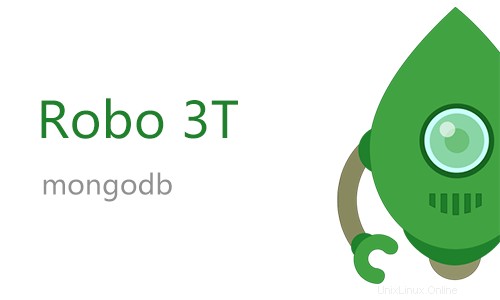
In diesem Tutorial zeigen wir Ihnen, wie Sie Robo 3T auf Ubuntu 20.04 LTS installieren. Für diejenigen unter Ihnen, die es nicht wussten, Robo3T, früher bekannt als RobMongo, ist eines der besten GUI-Tools zum Verwalten und Abfragen von MongoDB-Datenbanken. Es bietet GUI-Tools zum Verwalten und Abfragen der MongoDB-Datenbank. Es bettet die eigentliche Mongo-Shell ein, die sowohl CLI- als auch GUI-Zugriff auf die Datenbank ermöglicht.
Dieser Artikel geht davon aus, dass Sie zumindest über Grundkenntnisse in Linux verfügen, wissen, wie man die Shell verwendet, und vor allem, dass Sie Ihre Website auf Ihrem eigenen VPS hosten. Die Installation ist recht einfach und setzt Sie voraus im Root-Konto ausgeführt werden, wenn nicht, müssen Sie möglicherweise 'sudo hinzufügen ‘ zu den Befehlen, um Root-Rechte zu erhalten. Ich zeige Ihnen Schritt für Schritt die Installation von Robo 3T RobMongo auf einem Ubuntu 20.04 (Focal Fossa) Server. Sie können denselben Anweisungen für Ubuntu 18.04, 16.04 und jede andere Debian-basierte Distribution wie Linux Mint folgen.
Voraussetzungen
- Ein Server, auf dem eines der folgenden Betriebssysteme ausgeführt wird:Ubuntu 20.04, 18.04, 16.04 und jede andere Debian-basierte Distribution wie Linux Mint.
- Es wird empfohlen, dass Sie eine neue Betriebssysteminstallation verwenden, um potenziellen Problemen vorzubeugen.
- Ein
Nicht-Root-Sudo-Benutzeroder Zugriff auf denRoot-Benutzer. Wir empfehlen, alsNicht-Root-Sudo-Benutzerzu agieren , da Sie Ihr System beschädigen können, wenn Sie als Root nicht aufpassen.
Installieren Sie Robo 3T auf Ubuntu 20.04 LTS Focal Fossa
Schritt 1. Stellen Sie zunächst sicher, dass alle Ihre Systempakete auf dem neuesten Stand sind, indem Sie den folgenden apt ausführen Befehle im Terminal.
sudo apt update sudo apt upgrade
Schritt 2. Installation von Robo 3T auf Ubuntu 20.04.
- Installieren Sie Robo3T aus den offiziellen Paketen.
Jetzt laden wir die neuesten Pakete RobMongo von der offiziellen Website herunter:
wget https://download.robomongo.org/1.2.1/linux/robo3t-1.2.1-linux-x86_64-3e50a65.tar.gz
Sobald der Download abgeschlossen ist, müssen wir tar.gz extrahieren Datei mit dem folgenden Befehl:
tar -xvzf robo3t-1.2.1-linux-x86_64-3e50a65.tar.gz
Datei nach /usr/local/bin verschieben mit dem folgenden Befehl:
sudo mkdir /usr/local/bin/robo3t sudo mv robo3t-1.2.1-linux-x86_64-3e50a65/* /usr/local/bin/robo3t
Als Nächstes müssen Sie das Verzeichnis in cd /usr/local/bin/robo3t/bin ändern und geben Sie dem neu erstellten Verzeichnis mit dem folgenden Befehl die Erlaubnis:
cd /usr/local/bin/robo3t/bin sudo chmod +x robo3t ./robo3t
Sobald Sie fertig sind, können Sie Robo 3t (RobMongo) verwenden. Sie können es über die Befehlszeile von usr/local/bin Verzeichnis über den folgenden Befehl:
./robo3t
- Installieren Sie Robo 3T mit Snap.
Jetzt führen wir den folgenden Befehl aus, um Snap-Pakete zu installieren:
sudo apt install snapd
Um Robo 3T zu installieren, verwenden Sie einfach den folgenden Befehl:
sudo snap install robo3t-snap
Herzlichen Glückwunsch! Sie haben Robo 3T erfolgreich installiert. Vielen Dank, dass Sie dieses Tutorial zur Installation von Robo 3T RobMongo auf einem Ubuntu 20.04 LTS Focal Fossa-System verwendet haben. Für zusätzliche Hilfe oder nützliche Informationen empfehlen wir Ihnen, die offizielle Robo 3T-Website.